现在大部分电脑都是win10系统,有些用户出于安全考虑,想知道怎么加密文件夹,接下来小编就给大家介绍一下具体的操作步骤。
具体如下:
-
1. 首先第一步根据下图箭头所指,找到并右击想要加密的文件夹。
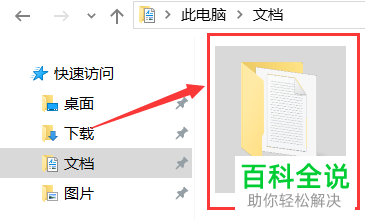
-
2. 第二步在弹出的菜单栏中,根据下图箭头所指,点击【属性】选项。
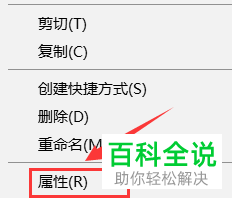
-
3. 第三步打开【属性】窗口后,根据下图箭头所指,点击【高级】选项。
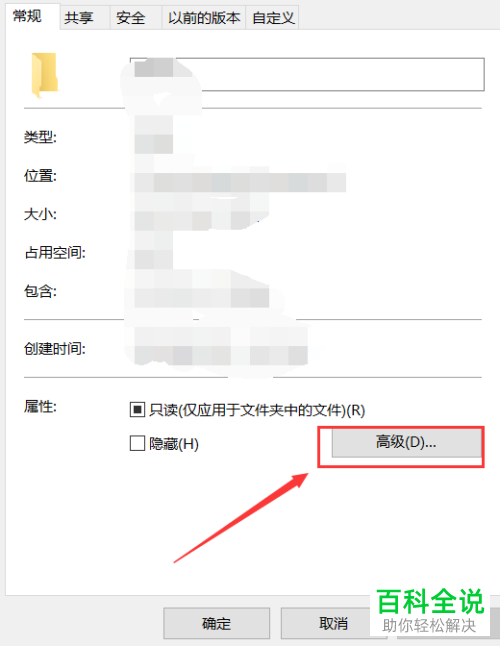
-
4. 第四步打开【高级属性】窗口后,根据下图箭头所指,找到并勾选【加密内容以便保护数据】。
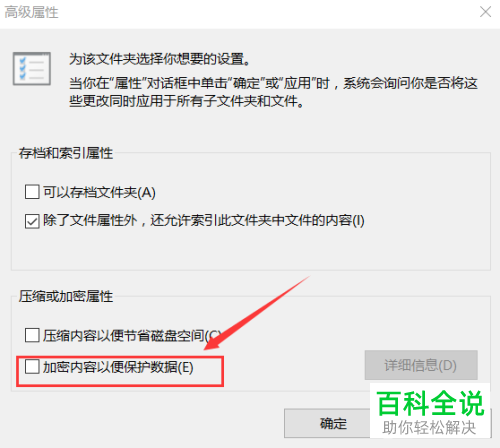
-
5. 第五步勾选完成后,根据下图箭头所指,点击【确定】选项。
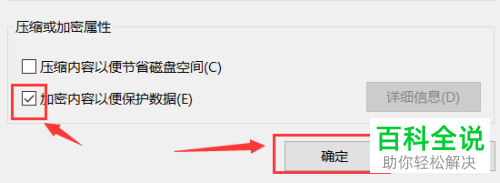
-
6. 第六步退回【属性】窗口后,根据下图箭头所指,再次点击【确定】选项。
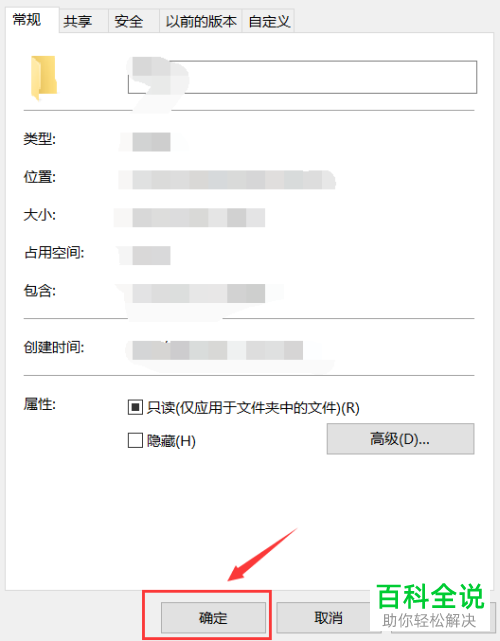
-
7. 最后查看文件夹,根据下图箭头所指,成功加密。
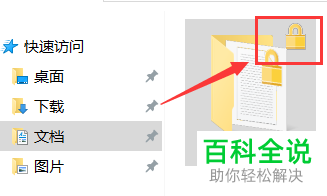
-
以上就是win10系统怎么加密文件夹的方法。
